Excel下拉框设置怎么操作?
发布时间:2021年03月24日 12:13
Excel是一个强大的办公软件,它是我们工作中不可缺少的好帮手。我们在工作中,在应用excel的时候,有时需要用户从特定数据中选择,而不是自己填写,这一方面有利于数据的准确性,一方面有利于用户输入的快捷。这时候,我们就需要在Excel中设置一个下拉框了。
我们设置了Excel下拉框,就能提供一个选择男女的下拉菜单;这样选择下来就会很方便了。那么,我们该怎么实现Excel下拉框设置呢?其实,方法挺简单的,大家一学就会。赶紧来看看吧!
步骤如下:
1、例如,我们完成如下的表格,在空白的地方输入要设置下拉框选项的文字【男】、【女】。然后;我们选定需要设置下拉框选项的区域。
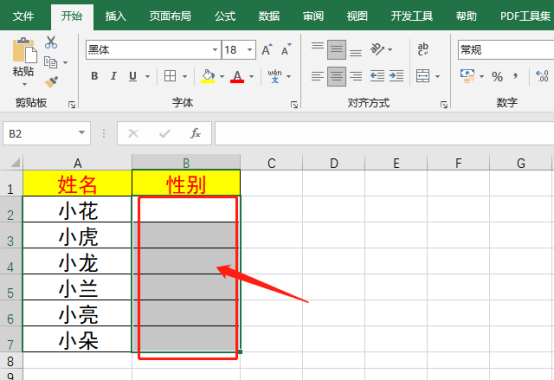
2、下一步,我们找到并点击【工具栏】中的【数据】的按钮,接着,在子栏目中找到【数据验证】的按钮。
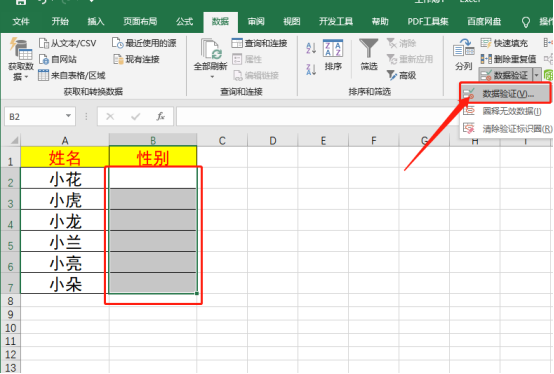
3、下一步,我们在数据有效性的下拉边框内点击选择【设置】,并在【允许】下拉中选择【序列】。
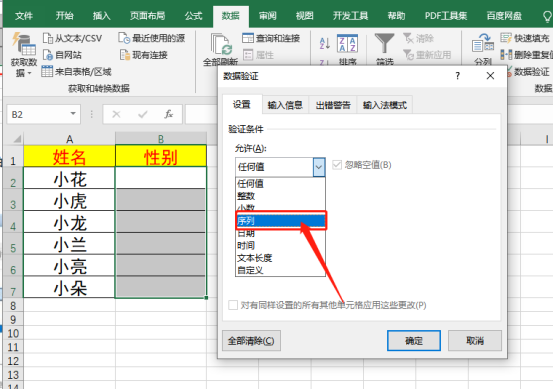
4、然后,我们在【来源】的空格中,输入【男】、【女】的字样,并用逗号隔开。接着, 我们勾选【忽略空值】和【提供下拉箭头】。(如图所示)
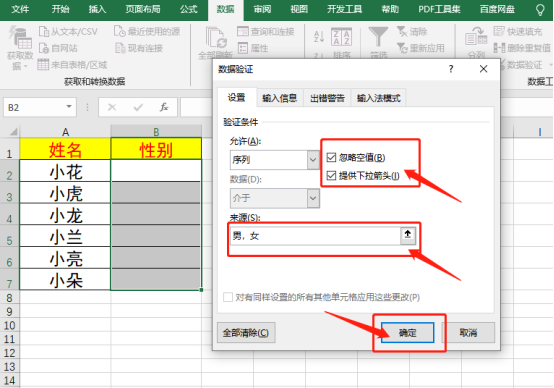
5、我们在设置对话框内点击【确定】的按钮。这时候,我们再次点击输入区域时就可以看到下拉框选项了。
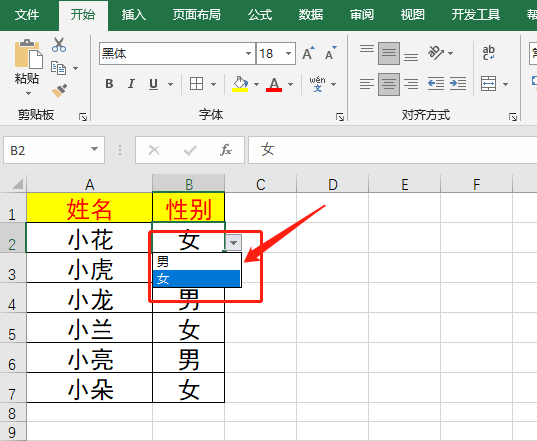
好了,这就是关于Excel下拉框设置的方法了。值得注意的是,我们需要在【来源】中输入数据时,不同数据一定要用【英文】逗号隔开,切不可使用中文逗号;不然的话,就会操作失败哦!喜欢的同学赶紧囤起来吧!
本篇文章使用以下硬件型号:联想小新Air15;系统版本:win10;软件版本:Microsoft Office Excel 2019。




